最近のUbuntuでは日本語ローカライズでもtexがないっぽいのでtexliveを入れた。
最新版でなくていいならレポジトリにtexliveがあるのでそれを入れれば良い。今のところtexlive2009みたい。(2012.5.3)
GUIが便利。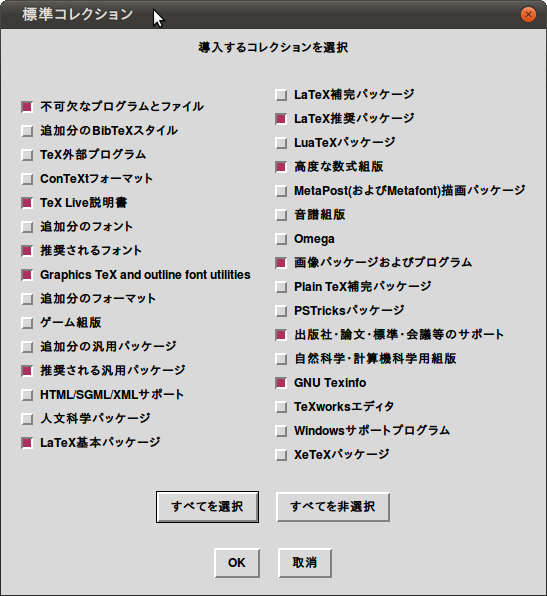
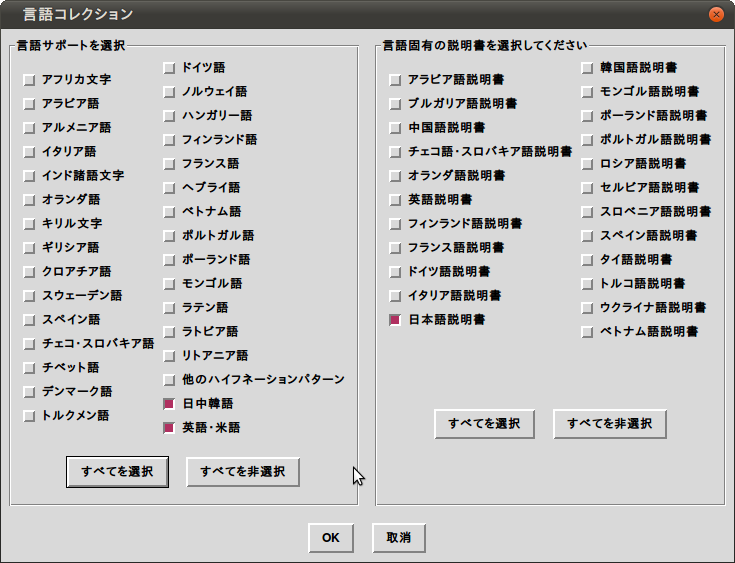
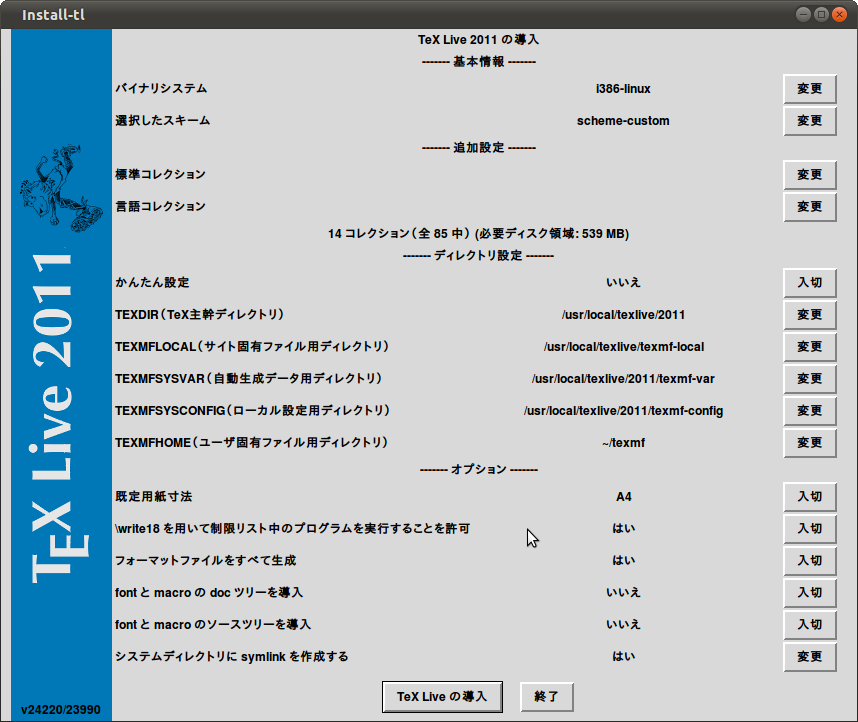
- perl-tkをまずaptで入れる。
$ sudo apt-get install perl-tk
- GUIインストーラを起動。
$ tar xzvf install-tl-yyyymmdd $ cd install-tl-yyyymmdd $ sudo ./install-tl --gui=perltkこちらを参考にパッケージを選択して導入。主な変更点は
- 標準コレクションの選択
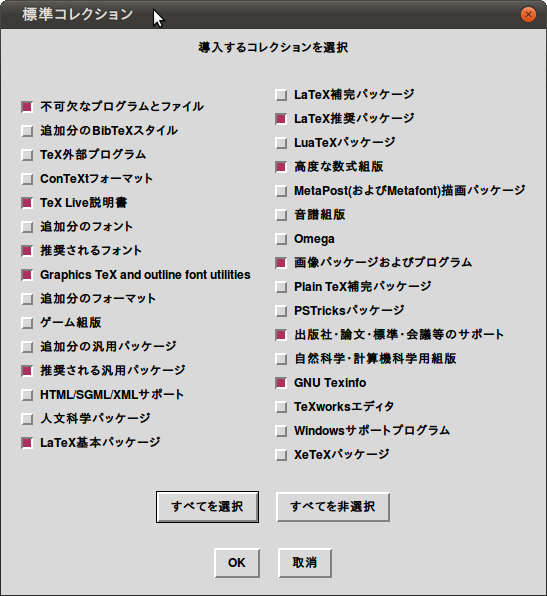
- 言語コレクションの選択
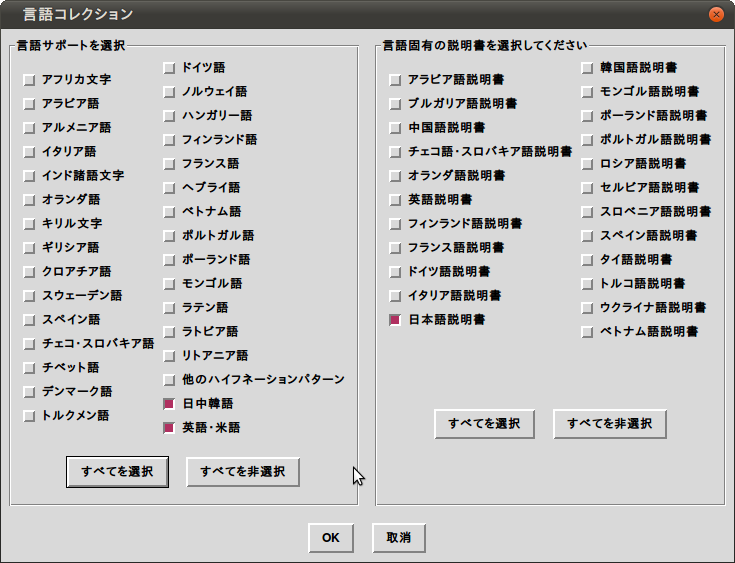
- symlinkを/usr/local/bin等に作成。作成しない場合は後でパスを通す。実行ファイルのパスはsudo に引き継がれないのでhome以下にtexliveを入れない場合はsymlinkを張るほうが後で更新が楽。
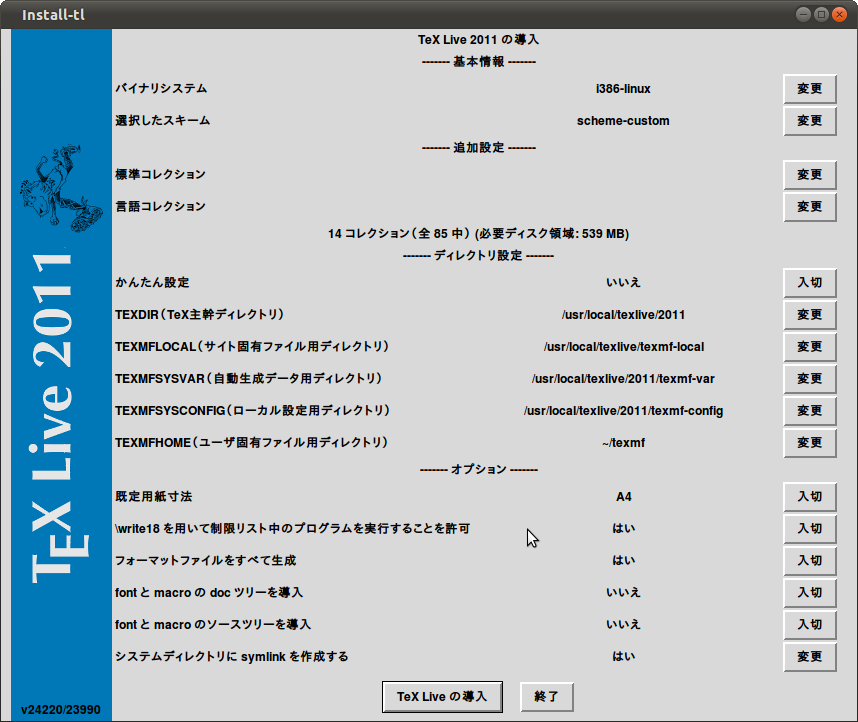
- パスを~/.bashrcや~/.profileに記述して通した場合。sudoで実行するには絶対パスを指定するか、/etc/sudoersのsecure_pathに追記。
- texliveの導入をクリックすればインストール開始。
- 最後にパスを通すようにメッセージがでるがsimlinkを作成している場合は不要。
- 途中でインストールが中断してしまった場合は再度最初からやり直す。ただしインストール途中だったパッケージが残っていると続行できなくなるのでエラーメッセージに応じて削除しておく。インストールしたものは標準だと/usr/local/texlive/yyyy/tempにあるようである。
パッケージのアップデートはtlmgrコマンドで管理できる。インストール直後にも行っておいた方がよい。
新たにパッケージを導入したら、symlinkを再構築して/usr/local/binにリンクをつくる。
$ sudo tlmgr update --self #tlmgrのアップデート $ sudo tlmgr update --all #全てアップデートGUIで起動するには
$ sudo tlmgr --gui
新たにパッケージを導入したら、symlinkを再構築して/usr/local/binにリンクをつくる。
$ sudo tlmgr path add
pxdvi(xdviの日本語対応)とuptex(dvipdfmxなど)をインストールしておく。%%こちらに従って導入。%%
pxdviでdviファイルを開くと以下のようなエラーが出る。
$ sudo tlmgr update --self --all $ sudo tlmgr repository add http://www.tug.org/~preining/tlptexlive/ tlptexlive $ sudo mkdir -p /opt/texlive/texmf-local/tlpkg $ sudo touch /opt/texlive/texmf-local/tlpkg/pinning.txt $ echo 'tlptexlive:*' | sudo tee -a /opt/texlive/texmf-local/tlpkg/pinning.txt tlptexlive:* $ sudo tlmgr install pxdvi pmetapostパスの通ってないディレクトリにtexliveがインストールされていると使えないでのパスを通すか、pxdviのシンボリックリンクを張る。
pxdviでdviファイルを開くと以下のようなエラーが出る。
Warning: Cannot convert string "-*-helvetica-medium-r-*-*-12-*-*-*-*-*-*-*" to type FontStruct Warning: Cannot convert string "-*-helvetica-medium-r-*-*-10-*-*-*-*-*-*-*" to type FontStructデフォルトインストールの場合は/usr/local/texlive/2011/texmf/xdvi/XDviの以下のように変更する。
!!!------------------------------------------------------------------------------ !!!------------------------------ Fonts and colors ------------------------------ !!!------------------------------------------------------------------------------ !*font: -*-helvetica-medium-r-*-*-12-*-*-*-*-*-* <---------これをコメントアウト *font: -*-*-medium-r-*-*-12-*-*-*-*-*-*-* <---------このように変更 !!! Use a smaller font for the statusline in the Xaw version: !*statusline.font: -*-helvetica-medium-r-*-*-10-*-*-*-*-*-* <---------これをコメントアウト *statusline.font: -*-*-medium-r-*-*-10-*-*-*-*-*-*-* <---------このように変更
texlive2011をWindowsに導入。基本的には上記のUbuntuと同じ。こちらを参考。パッケージと言語は全部いらないのでinstall-tl-advanced.batを使ってパッケージ選択するのがよさそう。
texliveをaptを使わずにインストールした場合はこちらを参考。
ダッシュには実は2種類あるらしい。長さや位置が微妙に異なる。(注:下の例ではすべて半角ダッシュで代用)
latexでは以下のように記述
- ハイフン
- 単語途中で改行する場合
- 複数の単語から構成された単語
- 名詞の前に続く複合系形容詞(例:ten‐year‐old girl,well-known singer)
- 名詞を修飾する場合のアルファベットで記した単位と数字の間(例:5-kilogram ball,2-cm pipe,120-h forecast)
- 複合系単位(m/sなど),累乗指数の数字,温度に関する単位などでは使われない。
- enダッシュ(短いダッシュ)
- 区間や範囲を表す。(例:10-20 は10から20を表す)
- emダッシュ(長いダッシュ)
- 文章や会話の中断,時間の経過(例:“Will he―can he―obtain the necessary signatures?” asked Mill.)
- 説明や副題(例:The influence of of three impressionists―Monet, Sisley, and Degas―is obvious in her work.)
- 会話の先頭,引用(例:―Will he obtain the necessary signatures?,―Of course, he will!!)
latexでは以下のように記述
- %ハイフン -- %enダッシュ --- %emダッシュ $-$ %マイナス
\begin{figure}[!h]
\begin{minipage}{0.5\hsize}
\centering
\includegraphics[width=75mm]{ファイル名}
\caption{図の説明}
\label{ラベル名}
\end{minipage}
\begin{minipage}{0.5\hsize}
\centering
\includegraphics[width=75mm]{ファイル名}
\caption{図の説明}
\label{ラベル名}
\end{minipage}
\end{figure}
labelはcaptionの後ろに書かないと参照されない。\hsizeの前の数字は分割比でここを調整すれば左右大きさの違う図も挿入できる。
プリアンブルで定義しておくと便利。
\newcommand{\del}[2]{\frac{\partial #1}{\partial #2}} %--偏微分
\newcommand{\deld}[2]{\frac{\partial^{2} #1}{\partial #2^{2}}} %--二階偏微分(同じ変数で2回微分)
\newcommand{\deldd}[3]{\frac{\partial^{2} #1}{\partial #2\partial #3}} %--二階偏微分(別の変数で2回微分)